安装和配置网络策略服务器
安装和配置网络策略服务器

安装和配置网络策略服务器网络策略服务器(Network Policy Server,NPS)是一种在Windows Server操作系统中提供网络访问策略的服务。
将网络访问策略存储在NPS中,能够控制谁可以访问网络、何时可以访问网络以及访问网络时的限制。
本文将介绍如何在Windows Server操作系统中安装和配置网络策略服务器。
安装NPS安装NPS之前,需要先确保Windows Server操作系统是工作在域控制器状态下。
然后,按照以下步骤来安装NPS:1.打开Server Manager,选择“Add roles and features”选项;2.选择“Role-based or feature-based installation”选项;3.选择本次安装的目标服务器;4.选择“Network Policy and Access Services”选项;5.选择“Network Policy Server”选项;6.点击“Install”按钮,开始安装NPS。
安装完成后,系统会提示重启服务器。
在重启之后,NPS就已经安装好了,接下来需要进行配置。
配置NPS在NPS配置之前,需要先定义策略。
定义策略有两种方式:1.通过NPS配置向导定义策略;2.通过NPS管理控制台手动配置策略。
这里我们使用第二种方式进行配置。
1.打开NPS管理控制台;2.在左侧导航栏中选择“Policies”;3.右键点击“Network Policies”选项,选择“New”;4.在新建策略的对话框中输入策略名称,选择该策略所适用的条件和限制。
例如,可以选择适用于组或用户和802.1X身份验证;5.点击“Next”;6.根据需要选择授权策略;7.点击“Next”;8.根据需要启用帐户辅助访问;9.点击“Finish”。
现在,我们已经创建了一个网络策略。
接下来,需要配置认证和授权规则。
认证和授权规则定义了NPS如何处理上述的策略。
服务器安装配置流程

服务器安装配置流程服务器安装配置流程⒈介绍本文档将指导您在安装和配置服务器时所需的步骤。
服务器的正确安装和配置是确保系统顺利运行的关键步骤。
⒉硬件准备在安装服务器之前,请确保您已准备好以下硬件设备:●服务器主机●电源线●网络连接线●鼠标、键盘和显示器(如果需要)●其他附加设备(如RD控制器)⒊操作系统选择选择适合您需求的操作系统,例如Windows Server、Linux等。
确保您已将操作系统安装介质准备好,并具备有效的操作系统许可证。
⒋安装操作系统按照操作系统安装介质的说明,将操作系统安装到服务器上。
确保正确选择安装类型(如全新安装、升级或自定义安装)和安装位置。
⒌配置网络设置根据您的网络要求,进行以下配置:●配置IP地址、子网掩码和网关●配置DNS服务器●配置网络接口⒍安全设置确保服务器的安全性,执行以下操作:●启用防火墙●更新操作系统和应用程序补丁●安装杀毒软件和防恶意软件程序●设置复杂的管理员密码和账户●禁用不必要的服务和端口⒎软件安装根据您的需求,安装所需的软件程序。
这可能包括数据库服务器、Web服务器、FTP服务器等。
⒏配置远程访问如果需要远程访问服务器,执行以下操作:●启用远程桌面协议(RDP)●配置防火墙以允许RDP流量●配置远程访问权限和用户⒐数据备份和恢复设置定期备份和灾难恢复计划。
确保备份包括操作系统、应用程序和用户数据。
⒑测试和验证在将服务器部署到生产环境之前,进行系统测试和验证。
确保服务器正常运行,并且所有应用程序和服务都能正常访问和运行。
1⒈文档记录记录服务器的详细信息,包括硬件配置、软件版本和许可证、网络设置等。
这将有助于日后的管理和维护工作。
附件:●服务器硬件配置表●操作系统安装介质●软件许可证法律名词及注释:⒈操作系统许可证:指购买操作系统的合法授权许可证,以便合法使用该操作系统。
⒉防火墙:一种网络安全设备,用于监控和控制网络流量,并阻止潜在的恶意流量。
⒊补丁:指修复操作系统或软件程序中的漏洞或错误的更新。
安装和配置网络策略

安装和配置网络策略服务器角色服务:实验要求:三台机器:域控制器DC(Server 2008)、VPNServer(Server 2008)、客户端(XP)DC安装活动目录,将VPNServer加入到该域中。
一、安装和配置网络策略服务器角色服务1、在DC 上的服务器管理器列表窗格中,右键单击“角色”,然后单击“添加角色”。
将显示添加角色向导。
单击“下一步”。
2、在“选择服务器角色”页面,选择“网络策略和访问服务”,然后单击“下一步”。
3、在“网络策略和访问服务简介”页面上,单击“下一步”。
4、在“选择角色服务”页面,选择“网络策略服务器”,然后单击“下一步”。
5、在“确认安装选择”页面上,单击“安装”。
6、在“安装结果”页面上,确定“安装成功”已显示在详细信息窗格中,然后单击“关闭”。
网络策略服务器角色即安装在DC1上。
7、关闭服务器管理器。
二、在Active Directory 中注册NPS►在Active Directory 中注册NPS1.在DC 上,单击“开始”,然后单击“管理工具”。
2.在“管理工具”菜单上,单击“网络策略服务器”。
将显示网络策略服务器管理工具。
3.在列表窗格中,选择并右键单击“NPS(本地)”,然后单击“在Active Directory中注册服务器”。
4.在“网络策略服务器”消息框中单击“确定”。
5.在“网络策略服务器”消息框中再次单击“确定”。
网络策略服务器即在ActiveDirectory 中注册。
三、将DC 配置为用于拨号或VPN 连接的RADIUS 服务器1.在网络策略服务器管理工具列表窗格中,单击“NPS(本地)”。
2.在“入门”详细信息窗格中,打开“标准配置”下的下拉列表,然后单击“用于拨号或VPN 连接的RADIUS 服务器”。
3.在“用于拨号或VPN 连接的Radius 服务器”下,单击“配置VPN 或拨号”。
4.在“配置VPN 或拨号”对话框中,选择“虚拟专用网络(VPN)连接”,接受默认名称,然后单击“下一步”。
服务器安装方案(一)2024
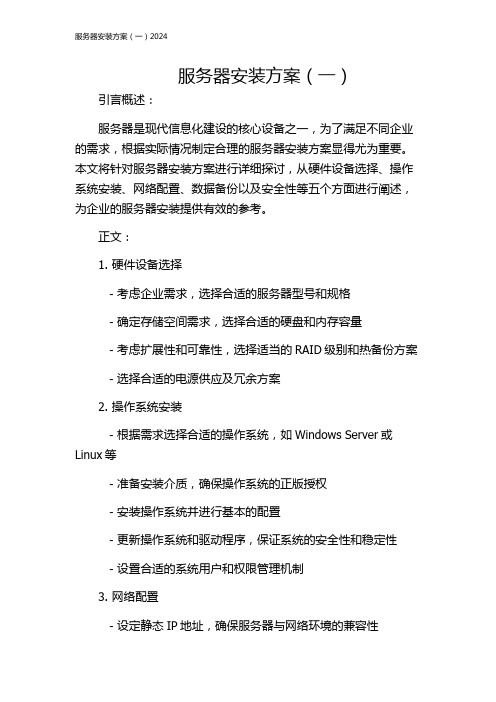
服务器安装方案(一)引言概述:服务器是现代信息化建设的核心设备之一,为了满足不同企业的需求,根据实际情况制定合理的服务器安装方案显得尤为重要。
本文将针对服务器安装方案进行详细探讨,从硬件设备选择、操作系统安装、网络配置、数据备份以及安全性等五个方面进行阐述,为企业的服务器安装提供有效的参考。
正文:1. 硬件设备选择- 考虑企业需求,选择合适的服务器型号和规格- 确定存储空间需求,选择合适的硬盘和内存容量- 考虑扩展性和可靠性,选择适当的RAID级别和热备份方案- 选择合适的电源供应及冗余方案2. 操作系统安装- 根据需求选择合适的操作系统,如Windows Server或Linux等- 准备安装介质,确保操作系统的正版授权- 安装操作系统并进行基本的配置- 更新操作系统和驱动程序,保证系统的安全性和稳定性- 设置合适的系统用户和权限管理机制3. 网络配置- 设定静态IP地址,确保服务器与网络环境的兼容性- 配置域名解析,实现域名与IP地址的映射- 设置防火墙和安全策略,保护服务器免受网络攻击- 配置网络服务,如DHCP、DNS等,提供基础网络服务支持 - 定期监测网络性能,及时发现和解决网络故障4. 数据备份- 制定合理的备份策略,包括全量备份和增量备份- 选择合适的备份设备,如磁带库、硬盘阵列等- 安排自动备份计划,保证关键数据的定期备份- 定期测试备份数据的可恢复性,确保备份的有效性- 制定灾难恢复方案,保证数据安全性和业务连续性5. 安全性- 加强服务器的物理安全措施,如安装防盗锁、视频监控等 - 配置访问控制列表,限制不必要的网络访问- 安装防病毒软件和防火墙,及时更新病毒库和规则- 对服务器进行定期的漏洞扫描和安全审计- 建立日志记录和审计机制,及时发现和处置安全事件总结:服务器安装是一个综合性的项目,包括硬件设备选择、操作系统安装、网络配置、数据备份以及安全性等多方面的内容。
通过本文的阐述,可以为企业提供一个完善的服务器安装方案,确保服务器的正常运行和数据的安全。
瑞星杀毒网络版服务器端安装和配置
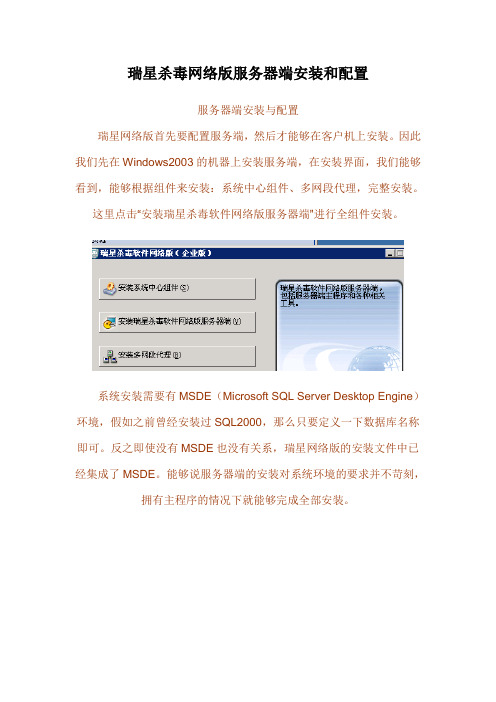
瑞星杀毒网络版服务器端安装和配置服务器端安装与配置瑞星网络版首先要配置服务端,然后才能够在客户机上安装。
因此我们先在Windows2003的机器上安装服务端,在安装界面,我们能够看到,能够根据组件来安装:系统中心组件、多网段代理,完整安装。
这里点击“安装瑞星杀毒软件网络版服务器端”进行全组件安装。
系统安装需要有MSDE(Microsoft SQL Server Desktop Engine)环境,假如之前曾经安装过SQL2000,那么只要定义一下数据库名称即可。
反之即使没有MSDE也没有关系,瑞星网络版的安装文件中已经集成了MSDE。
能够说服务器端的安装对系统环境的要求并不苛刻,拥有主程序的情况下就能够完成全部安装。
在接下来的步骤中,我们能够选择相应安装的组件,默认情况下,安装的服务端将包含系统中心核心组件与一个服务器版的网络版杀毒软件。
接下来是输入序列号进行注册在完成安装往常,我们要对系统中心的网络参数进行配置。
这里我们不仅能够看到系统中心的IP地址,同时能够看到上级通讯代理与下级通讯代理的设置。
下一步我们需要设置一下系统补丁的目录与共享目录,设置好后,我们能够实现瑞星的补丁自动安装功能。
最后设置瑞星杀毒的管理员密码与客户端保护密码就算安装完成了。
在这里我们需要保证客户端保护密码的复杂性与安全性,该密码被破解会造成管理上的很多不便,甚至服务端的形同虚设。
重启之后,网络版的系统中心就算安装完成了,如今我们能够对服务端进行配置,同时生成能够使用的客户端。
服务器端配置、使用我们同时能够注意到,系统的右下角有MSDE与瑞星杀毒、瑞星杀毒监控端。
.打开桌面上的“管理操纵台”我们输入之前设置的用户密码进行登陆,以配置服务端信息。
使用操纵台登录后,我们首先要设置一下用户信息,假如仅仅是使用序列号注册后,却不注册用户信息,那么,服务端将不可自动升级。
我们点击管理—设置本中心用户信息—设置用户ID—申请用户ID,在弹出的网页中输入序列号与自己公司的一些联系信息,就弹出了用户ID。
Windows Server 2008搭建L2TP服务器配置指导

Windows Server 2008 搭建L2tp VPN Server配置指导1、鼠标右键点击“我的电脑”,点“管理”打开服务器管理器,并展开“角色”项。
点右侧面板的“添加角色”按钮。
在弹出的“选择服务器角色”窗口中,选择“网络策略与访问服务”。
下一步:2、在弹出的“选择角色服务”窗口中,选择”网络策略服务器”、“路由和远程访问服务”,并确保“远程访问服务”、“路由”两项被选定。
并点下一步,直至完成此角色的安装。
3、完成安装后,展开“角色”、“网络策略和访问服务”,右键选择“配置并启用路由和远程访问”。
4、在“路由和远程访问服务欢迎向导”界面,点下一步。
5、在弹出的“配置”界面,在“虚拟专用网络(VPN)和NAT”打上对勾。
下一步:注:此处如果Windows Server 2008平台是双网卡,则执行上述步骤;如果只是但网卡,则此处可选择为“自定义配置”6、在“VPN连接”界面,选择名称为“WAI”的网卡,下一步:7、在接下来的界面中选择“来自一个指定的地址范围”,并下一步,在“地址范围分配”界面,输入新的地址范围,并确定后,下一步:8、在“管理多个远程访问服务器”界面,由于没有内部的RADIUS服务器,此处选择第一项“否,使用路由和远程访问来对连接进行身份验证”。
下一步:9、在“正在完成路由和远程访问服务服务器安装向导”界面,点完成,并在弹出的消息对话框中点”OK”。
10、完成配置后,展开至“端口”处,此时,可以看到L2TP已创建。
11、右键点击“路由和远程访问”,选择“属性”,选择“安全”,注:此项配置,如果在“角色”中添加了“NPS”,则此项配置可跳过,不需要配置,关于安全身份验证策略会在“NPS”中配置。
修改“身份验证方法”,勾选“chap”和“MS-chap v2”12、设置NPS网络策略选择“用于拨号或VPN连接的Radius服务器”,点击“配置VPN或拨号”选择“虚拟专用网络(VPN)连接”,点击下一步下一步保持默认选项,点击下一步指定用户组添加组“Users”点击确定完成配置下一步缺省配置,点击下一步缺省配置,点击下一步缺省配置,点击下一步点击完成按钮完成配置。
如何在 Windows 2000 中安装和配置虚拟专用网络服务器

有关如何监视、启动和停止“路由和远程访问”服务的更多信息,请参见 Windows 2000 联机帮助。
原因:VPN 服务器上未启用远程访问。
解决方案:在 VPN 服务器上启用远程访问。
有关如何启用远程访问服务器的更多信息,请参见 Windows 2000 联机帮助。
原因:没有为入站远程访问请求启用 PPTP 或 L2TP 端口。
解决方案:为入站远程访问请求启用 PPTP 或 L2TP 端口,或两个端口都启用。
有关如何配置远程访问端口的更多信息,请参见 Windows 2000 联机帮助。
原因:在 VPN 服务器上未启用 VPN 客户机使用的 LAN 协议来支持远程访问。
解决方案:在 VPN 服务器上启用 VPN 客户机使用的 LAN 协议以支持远程访问。
如何管理地址和名称服务器
VPN 服务器必须有可提供的 IP 地址,以便在连接进程的 IP 控制协议 (IPCP) 协商阶段将它们分配给 VPN 服务器的虚拟接口和 VPN 客户机。分配给 VPN 客户端的 IP 地址实际分配给了 VPN 客户端的虚拟接口。
对于基于 Windows 2000 的 VPN 服务器,默认情况下,分配给 VPN 客户端的 IP 地址是通过 DHCP 获得的。您也可以配置静态 IP 地址池。VPN 服务器还必须配置名称解析服务器(通常是 DNS 和 WINS 服务器)地址,以在 IPCP 协商期间分配给 VPN 客户端。
VPN 使用经过身份验证的链接来确保只有授权用户才能连接到您的网络,而且这些用户使用加密来确保他们通过 Internet 传送的数据不会被其他人截取和利用。Windows 使用点对点隧道协议 (PPTP) 或第二层隧道协议 (L2TP) 实现此安全性。
任务1:安装网络策略服务器.

三、演示 安装网络策略服务器 四、小结
一、课程导入
在公司的网络中,可能存在很多需要进行身份验证和授权 访问的服务器,比如VPN服务器,终端服务器,需要身份验 证的交换机和路由器等等,如果在每台服务器上进行身份验 证和授权,不仅难以管理而且不安全,NPS给我们一个统一 的平台,使我们可以在NPS服务器集中对用户和设备进行身 份验证和授权;同时NPS服务器还跟踪评价客户端的安全状 况,并根据客户端的安全健康状况限制其访问网络。
工作任务
任务1 任务2 任务3 任务4 安装网络策略服务器 配置RADIUS客户端和服务器 为DHCP客户端配置NAP强制 为VPN客户端配置NAP强制
单元十五 配置网络策略服务和网络访问保护
任务1 任务2 任务3 任务4 安装网络策略服务器 配置RADIUS客户端和服务器 为DHCP客户端配置NAP强制 为VPN客户端配置NAP强制
任务1 安装网络策略服务器
一、课程导入 二、知识原理
2.1 网络策略服务器 2.2 网络策略服务器的三种功能 2.3 网络策略服务器使用场景 2.4 连接请求策略 2.5 网络策略 2.6 Windows 安全健康验证程序 2.7 健康策略 2.8 更新服务器组 2.9 NPS的身份验证方法 2.10 在 Active Directory 中注册 NPS 服务器
单元三:管理用户和组
单元四:配置和管理组策略 单元五:配置与管理分布式文 件系统
单元六:配置与管理存储系统
单元七:配置与管理打印服务 器 单元八:IP地址与配置方法
单元十五 配置网络策略服务和网络访问保护
工作背景
windows操作系统是一个不太稳定的系统,时常 要更新漏洞,打补丁,安装杀毒软件等等,否则, 计算机可能给公司网络带来安全威胁。作为时讯公 司的技术专员,你需要使客户计算机自动成为符合 安全要求的计算机,对于没有及时更新补丁、升级 病毒库,不符合安全需求的计算机使它成为安全的 ,或者隔离不安全的计算机。你作为公司的系统工 程师,需要在公司网络部署安全策略服务器,并部 署基本的NAP强制策略,以保护网络的安全。
- 1、下载文档前请自行甄别文档内容的完整性,平台不提供额外的编辑、内容补充、找答案等附加服务。
- 2、"仅部分预览"的文档,不可在线预览部分如存在完整性等问题,可反馈申请退款(可完整预览的文档不适用该条件!)。
- 3、如文档侵犯您的权益,请联系客服反馈,我们会尽快为您处理(人工客服工作时间:9:00-18:30)。
安装、配置和故障排除网络策略服务器角色服务
本章概述
本章帮助学员安装、配置网络访问服务器(NPS)服务角色并进行故障排除。
教学目标:
•安装和配置网络策略服务器
•配置远程身份验证拨入用户服务(RADIUS)客户端和服务器
•描述NPS身份验证方法
•对网络策略服务器进行监视和故障排除
教学重点:
1.安装和配置网络策略服务器
2.配置远程身份验证拨入用户服务(RADIUS)客户端和服务器
3.描述NPS身份验证方法
4.对网络策略服务器进行监视和故障排除
教学难点:
1.对网络策略服务器进行监视和故障排除
教学资源:
精选
建议学时数
课堂教学(2课时)+实验教学(2课时)7.1安装和配置网络策略服务器
精选
7.2配置RAIDUS 客户端和服务器
精选
精选
7.3NPS 身份验证方法
精选
7.4对网络策略服务器进行监视和故障排除
精选
精选
实验
目标:
●安装网络策略服务器角色服务并配置网络策略服务器设置
●配置RADIUS 客户端
●配置证书自动注册
场景:
Windows基础结构服务技术专员的任务是在现有的基础结构中安装并配置网络策略服务器,可用于NAP、无线和有线访问、RADIUS以及RADIUS代理。
实验7-1:安装和配置网络策略服务器角色服务
学员要安装NPS角色服务并配置一般的服务器设置,诸如Active Directory注册。
实验7- 2:配置RADIUS 客户端
给定场景和网络图后,学员可配置RADIUS客户端。
实验7- 3:配置证书自动注册
学员将配置并部署证书自动注册以支持高级身份验证。
条件:
●提供的场景
精选
●虚拟机(一个配置成CA)
结果:
●安装和配置好的NPS角色服务
●配置了客户端设置的RADIUS服务器
●计算机获得自动注册证书进行身份验证
实验回顾问题
问题:RADIUS 代理可提供什么?
回答:把NPS用作RADIUS代理时,NPS转发连接请求到NPS或其他RADIUS服务器进行处理。
正因为如此,NPS代理的域成员身份是无关的。
代理无需在Active Directory中注册,因为它无需访问用户帐户的拨入属性。
此外,你无需在NPS代理配置网络策略,因为代理不会对连接请求进行授权。
NPS代理可能是域成员或者也可以是没有域成员身份的单独服务器。
问题:什么是RADIUS 客户端?并请举出RADIUS 客户端的一些示例。
回答:网络访问服务器(NAS)是为大型网络提供某些访问权限的设备。
使用RADIUS基础结构的NAS也是RADIUS客户端,它发送连接请求和记账消息到RADIUS服务器进行身份验证、授权和记账。
网络访问服务器的例子包括:
●提供对组织网络或Internet 的远程访问连接的网络访问服务器。
例如,运行
Windows Server 2008 操作系统和路由和远程访问服务,并且提供到组织的Intranet 传统拨号或虚拟专用网络(VPN) 远程访问服务的计算机。
●使用基于无线的传输和接收技术,提供对组织网络的物理层访问权限的无线访问
点。
●使用传统的LAN 技术(如Ethernet),提供对组织网络的物理层访问权限的交换
机。
●将连接请求转发到RADIUS 服务器的RADIUS代理,该RADIUS服务器是在
RADIUS 代理上配置的远程RADIUS服务器组的成员。
习题答案
简答题
问题:为什么必须在Active Directory 中注册NPS 服务器?
回答:当NPS 是Active Directory 域的成员时,NPS 比较从网络访问服务器中收到的凭据和Active Directory针对该用户帐户保存的凭据,从而进行身份验证。
NPS通过网络策略和检查Active Directory中用户帐户拨入属性来对连接请求进行授权。
NPS 服务器必须注册在Active Directory 之中才能访问用户帐户凭据和拨入属性。
问题:如何可以最有效地使用NPS 日志功能?
回答:通过如下任务最有效地利用NPS日志功能:
精选
.
精选 ● 打开身份验证和记账记录日志(初始)。
决定哪些修改对环境比较适合后作出修改。
● 确保事件日志记录配置了足够空间来维护记录。
● 定期备份日志,因为如果损坏或者删除它们无法再次创建。
● 使用RADIUS 类属性来进行使用跟踪,简化部门或用户使用费用的确认。
虽然自动
生成的类属性对每个请求都是唯一的,但如果对访问服务器的回复丢失并且重发
请求时,就会出现重复的记录。
你可能需要从日志中删除重复请求才能保证使用
跟踪准确无误。
● 通过SQL Server 日志记录提供故障恢复和冗余,在不同子网上放置两个运行SQL
Server 的计算机。
使用SQL Server 创建发布向导设置两个服务器之间的数据库复
制。
问题:RADIUS 的默认身份验证和记账端口是什么?使用 Windows 界面配置 NPS UDP 端口信息的过程是什么?
回答:可使用如下步骤配置NPS 用于RADIUS 身份验证和记账通信的端口。
默认情况下,NPS 为所有已安装网络适配器的 Internet 协议第 6 版 (IPv6) 和 IPv4 的端口 1812、1813、1645 和 1646 侦听 RADIUS 流量。
用于身份验证的值1812 和用于记账的值 1813 是 RFC 2865 和 2866 中定义的 RADIUS 标准端口。
但是,默认情况下,许多访问服务器将端口1645 用于身份验证请求及将端口 1646 用于记账请求。
无论决定使用哪个端口号,都要确保将 NPS 和访问服务器配置为相同的端口号。
使用 Windows 界面配置 NPS UDP 端口信息的步骤:
1. 打开 NPS 控制台。
2. 右键单击“网络策略服务器”,然后单击“属性”。
3. 单击“端口”选项卡,然后检查端口设置。
如果 RADIUS 身份验证和 RADIUS 记账 UDP 端口与提供的默认值(1812 和1645 用于身份验证,1813 和
1646 用于记账)不同,请在“身份验证”和“记账”中键入端口设置。
问题:如果选择对 RADIUS 通信使用非标准端口分配,那么还需要考虑什么?
回答:如果不是有RADIUS 默认端口号,你必须为本地计算机配置防火墙例外,以便允许新端口上的RADIUS 通信。
